2019년 5월 26일 일요일
GMS2 Using Tile & Drawing (타일 사용하여 그리기)
GMS2에서는 타일 작업이 크게 변경된것 같습니다.
타일 사용법을 정리해 보았습니다.
여기에서 사용한 타일은 아래 링크의 CC0 이미지를 사용하였습니다.
https://opengameart.org/content/roguelike-modern-city-pack
먼저 준비한 이미지 타일 크기를 확인해봅니다. 그래픽 편집기에서 열어보면 16*16 이미지(타일 하나)이고 중간에 1dot크기의 경계선이 있습니다. (아래)
주의 : 이미지를 준비할때는 투과색의 경우 png의 alpha channel을 이용하도록 미리 설정합니다. 즉 타일 이미지가 투과색이 특정 색으로 되어있으면 해당 색상을 지우고 alpha channel 색상으로 변경합니다. 또한 GMS2에서 최상단 좌측 tile(0,0)의 경우 지우는 용도로 사용하므로 해당 위치한 타일은 다른쪽에 복사를 해둡니다.
GMS2에서 모든 이미지는 sprite로 로딩 합니다. 그런 후 tile sets를 create 합니다. tile set안에서 sprite를 선택하고 Tile Set Properties를 설정합니다. 아래 이미지에서 우측 Tile의 크기와 Offset, Separation 값을 적절히 입력 합니다. 그 아래쪽 값들은 특별하지 않은 이상 그대로 둡니다.
이제 타일을 그리기 위해서는 room을 선택, Tile Layer를 추가, 타일 Tab 선택, 그리기 과정을 진행 합니다.
다음으로는 타일 브러시 설정입니다. 타일을 이용하여 미리 집이나 성 마을등을 미리 만들어 두고 복사해서 사용할때 사용하는것이 타일 브러시 입니다. tile set 에디터로 들어가서 Brush Builder를 이용해서 Brush를 만듭니다.
만들어진 브러시는 room editor에서 Brush tab을 선택하면 아래쪽에 만들어진 브러시를 볼수 있으며 선택을 하면 block단위로 선택이 됩니다.
타일 블럭을 이용하여 애니메이션도 가능합니다. Tile set editor에서 Tile Animation을 선택후 Add Animation 을 눌러 image frame을 넣습니다. 이렇게 되면 Library에서 이용 가능합니다.
넣어진 라이브러리 들은 room editor Libraries에 보여지며, 선택후 Tile map에 표시 할 수 있습니다.
다음은 Auto Tilting입니다. 이것은 맵에 길을 쉽게 만들때 사용하는 기능입니다. 미리 모퉁이에 해당되는 정보를 채워주면,
room editor에서 Library선택하면 길을 쉽게 그릴 수 있습니다.
지금까지 Tile map을 이용하여 draw 하는 부분을 알아봤고 다음에는 소스에서 충돌 처리하는 부분에 대해서 알아보도록 하겠습니다.


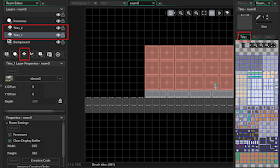






댓글 없음:
댓글 쓰기